萬盛學電腦網 >> Excel教程 >> excel綜合 >> excel冪函數怎麼設置
excel冪函數怎麼設置
excel冪函數怎麼設置 在excel中設置函數能夠快速完成一些需要計算的工作,恰當的使用excel中函數的功能能夠起到事半功倍的效果。特別是對那些財會方面的朋友來說,更需要好好了解,使用excel中的函數功能減少你大量的工作量,把一些需要計算的工作,讓excel自動幫我們完成。
今天小編來給大家分享一下Excel中設置函數方法,以及一些函數的使用,在此我拋磚引玉,希望讀者能從中學到一些函數的使用的方法,從而為以後具體的工作中設置其它函數起到幫助。若能幫到各位,那就是我最大的榮幸了。
本經驗說明:
小編使用的是 2003 版的office excel,其它版本的excel操作方法可能有些差異,請根據實際版本進行操作。
Excel 2003 官方正式版下載地址:http://www.duote.com/soft/7688.html
【excel冪函數怎麼設置】
打開excel軟件,為了以後的操作方便,我們把光標定位在表格的第一格裡面,然後點下圖中紅色方框框住的“fx”,我們要設置的函數就從這裡進去的。

點“fx”後,會彈出如下圖所示的“插入函數”的對話框
下面我們簡單介紹一個對話框的內容:
1、在圖中紅色長方形內,有具體內容我們可以先看下,若是我們要做某項事情,但是不知道用什麼函數,那麼我們可以在這裡輸入我們要做的事情,然後,點擊“轉到”按鈕,就會在下面的“選擇函數”中列出與我們要做的事情相關的一些函數
2、這個對話框中間部分的“選擇函數”默認列出了我們經常使用的函數
3、“有關該函數的幫助”如圖藍色方框包圍的部分,點擊打開後,就會顯示我們選擇的“選擇函數”裡面的函數的使用的相關說明,具體函數的使用可以通過這裡來查看,在下面第3步中,我們將詳細分析一下關於函數使用幫助頁面的內容。
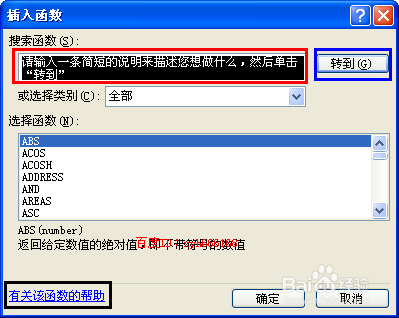
這一節我們將詳細分析一下關於函數使用幫助頁面的內容,在第二步中,我們選擇函數SUM,然後點“有關該函數的幫助”就會打開如下圖的頁面,這裡有對該函數詳細的使用說明,當我們不知道該函數怎麼用,可以在這裡查看它的使用方法。
下面也對它進行一個詳細說明:
1、最上面的ABS為函數名
2、紅色方框中的“請參閱”,我們點擊打開,可以查看和當前函數功能接近的一些函數
3、“請參閱”下面是關於改函數的語法介紹,教我們怎麼樣使用這個函數。
4、點擊“操作方法”,我們可以查看具體的操作過程。
5、最下面一部分內容就是舉例實際說明ABS函數的用法。

下面幾步我們就以ABS函數為例來說明,怎麼樣設置使用ABS函數,ABS是求一個數的絕對值,在“插入函數”對話框中,我們在選擇函數列表裡面選擇“ABS”,之後點擊確定,如下圖所示:
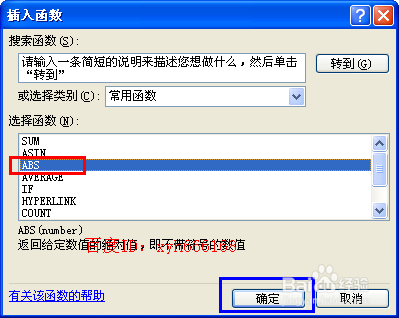
完成上一步的操作之後,會打開“函數參數”的對話框,要求我們在這裡設置函數,如下圖所示:
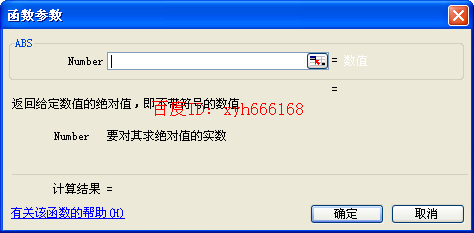
我們在“Number”後面的輸入框裡面輸入我們要求絕對值的數字,這裡我們輸入:-5678,之後點擊下面的確定,具體操作如下圖所示:
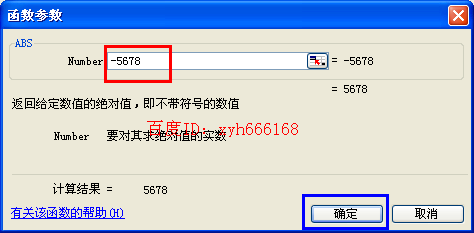
在上一步點擊“確定”之後,就會關閉該對話框,並把我們之前選擇的那一格的內容設置為我們輸入的數字的絕對值:5678,在上面一行還會顯示當前單元格所使用的函數,如下圖所示:
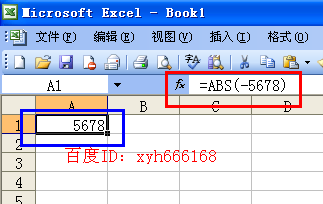
我們把鼠標放在我們設置的單元格的右下角,這是鼠標會變成一個 “+”,如下圖所示,這個“+”的作用,我們下一步講述
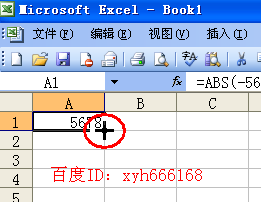
這時,我們按下鼠標左鍵,往下拖,就會把我們拖動的所有單元格,都設置為這個函數,如下圖所示:
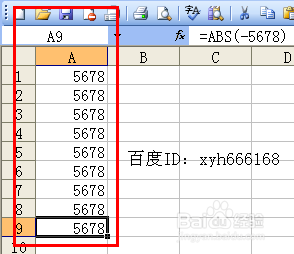
這時我們隨便選擇某個單元格,然後修改裡面的數字的值,它就會自動的幫我們求出改數的絕對值
- 上一頁:excel平方根公式怎麼打出來
- 下一頁:excel無法復制粘貼怎麼辦



